Fix: Samsung Galaxy S21 Wi-Fi-puheluiden aktivointi ongelma

Monet Samsung-puhelinmallit, mukaan lukien Galaxy S21, kärsivät Wi-Fi-puheluiden ongelmista. VoWiFi-sovelluksen asentaminen voi ratkaista ongelman.
Wi-Fi-puhelut ovat erittäin kätevä ominaisuus, joka mahdollistaa Samsung Galaxy S21 -käyttäjien soittaa ja vastaanottaa puheluja langattoman yhteyden kautta, kun heidän verkko- ja signaalinsa eivät toimi kunnolla. Esimerkiksi, jos asut vuoren laidalla, jossa ei ole lainkaan matkapuhelinpalvelua, Wi-Fi-puhelut voivat pelastaa tilanteen.
Valitettavasti monet käyttäjät valittavat, etteivät he pysty aktivoimaan Wi-Fi-puheluja Samsung Galaxy S21 -laitteissaan. Tutkitaan, mikä saattaa aiheuttaa tämän ongelman ja miten voit korjata sen.
Sisältö
Kuinka korjata Wi-Fi-puhelujen toimimattomuus Samsung Galaxy S21:ssä
Tarkista, onko ominaisuus saatavilla
On syytä mainita heti alussa, että Wi-Fi-puhelut eivät välttämättä ole saatavilla kaikilla verkoilla. Laitteesi voi sisältää tämän ominaisuuden, mutta jos verkkotoimittajasi ei tue sitä, et voi aktivoida sitä. Ota yhteyttä verkkotoimittajaasi saadaksesi lisätietoja.
Lisäksi puhelimellasi on oltava vahva verkkoyhteys, jotta tämä ominaisuus toimisi kunnolla. Jos Wi-Fi-yhteytesi on epävakaa ja koet kaistanleveysongelmia, Wi-Fi-puhelut toimivat vain satunnaisesti.
Käytä uutta SIM-korttia ja ota oletussovellukset käyttöön
Useat käyttäjät ovat onnistuneet ratkaisemaan tämän ongelman hankkimalla uuden SIM-kortin. Jos käytät edellisen puhelimesi SIM-korttia, vaihda se ja tarkista tulokset.
Lisäksi varmista, että käynnistät puhelimesi uudelleen, tyhjennät välimuistin ja otat HD-puhelun ja videopuhelun käyttöön puhelimesi asetuksissa. Muuten, yritä ottaa käyttöön kaikki oletussovellukset, jotka operaattorisi on asentanut puhelimeesi, ja tarkista, auttaako tämä. Ehkä tämä kiertotapa toimii sinulle.
Hanki VoWiFi-sovellus
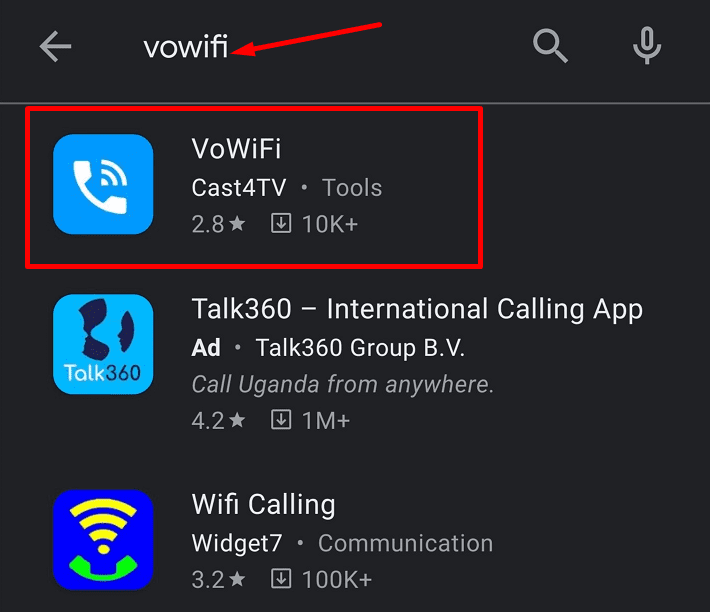
Avaa Google Play Kauppa ja etsi VoWiFi-sovellus. Sen on kehittänyt Cast4TV.
Kun olet valmis, voit poistaa sovelluksen. Mutta jos ongelma palaa, voit asentaa VoWiFi-sovelluksen uudelleen. Tarkista, mikä toimii sinulle.
Muut käyttäjät menivät suoraan hakupalkkiin, kirjoittivat wifi, ja VoWiFi ilmestyi nopeasti näytölle. He ottivat Wi-Fi-puhelut käyttöön, ja se ratkaisi ongelman. Ehkä sovellus on jo asennettuna laitteellesi.
Verizon loi master-lipukkeen ongelmalle
Suurten valitusten määrä samasta ongelmasta pakotti Verizonin luomaan master-lipukkeen tälle ongelmalle. Jos päätät ottaa yhteyttä Verizon-tukeen, master-lipukkeen numero on 150171-021921.
Ilmeisesti useilla Samsung-puhelimilla on tämä ongelma. Ei vain S21:ssä. Olen nähnyt sen S20:ssä ja A71:ssä. Ongelmaa varten on luotu master-lipuke. Toivottavasti he ratkaisevat sen pian.
Todennäköisesti myös muut operaattorit tutkivat ongelmaa aktiivisesti. Toivottavasti he pystyvät julkaisemaan pysyvän ratkaisun lähitulevaisuudessa.
Yhteenveto
Monet Samsung-puhelinmallit, mukaan lukien Galaxy S21, kärsivät Wi-Fi-puheluiden ongelmista. Ominaisuus ei ole saatavilla tai se ei toimi kunnolla. Hyvä uutinen on, että monet käyttäjät ovat onnistuneet kiertämään ongelman asentamalla VoWiFi-sovelluksen. Toimiiko tämä menetelmä myös sinulle? Kerro meille kommenteissa alla.
Monet Samsung-puhelinmallit, mukaan lukien Galaxy S21, kärsivät Wi-Fi-puheluiden ongelmista. VoWiFi-sovelluksen asentaminen voi ratkaista ongelman.
Vaikka eSIM-korttien suosio kasvaa operaattoreiden keskuudessa, jokaisessa älypuhelimessa on edelleen SIM-korttipaikka. Tämä on siksi, että voit vaihtaa SIM-kortin, jos
Sormenjälkitunnistimen käyttäminen S21:n suojaamiseen on loistava idea. Katso, kuinka voit ottaa sormenjälkitunnistimen käyttöön.
Näin voit pitää S21 Plus -puhelimesi aina ajan tasalla tarkistamalla manuaalisesti järjestelmäpäivitykset. Kokeile näitä helposti noudatettavia vaiheita.
Maailmassa, jossa älypuhelimiemme biometriset menetelmät muuttuvat jatkuvasti, on tärkeää pitää yksityiset tiedostosi yksityisinä. Vaikka on hienoa pystyä
Monet Samsung-puhelinmallit, mukaan lukien Galaxy S21, kärsivät Wi-Fi-puheluista. VoWiFi-sovelluksen asentaminen voi korjata ongelman.
Älä koskaan unohda toivottaa jollekulle hyvää vuosipäivää ajoittamalla tekstiviestisi Galaxy S21:llä. Näin.
Widgetejä on helppo käyttää kuin uskotkaan. Katso, kuinka voit hallita widgetejä Galaxy S21:ssä.
Galaxy S21 -mallisto on kiistatta tähän mennessä vuoden paras Android-puhelin, ja todennäköisesti jatkaa kilpailua tästä tittelistä vuoden edetessä ja
Älykäs avustaja Android-puhelimessa on erittäin hyödyllistä ja hyödyllistä. Kotisi valojen sytyttämisestä ja sammuttamisesta viestien lähettämiseen
Anna myös muille mahdollisuus muodostaa yhteys ja muuta Samsung Galaxy S21 mobiilitukiasemaksi. Näin.
Katso eri tapoja, joilla voit muodostaa yhteyden mihin tahansa WiFi-verkkoon Samsung Galaxy S21 Plus -laitteella.
On tärkeää tietää, kuinka paljon muistia Samsung Galaxy S21 -laitteessasi on jäljellä, jotta se toimii parhaalla mahdollisella tavalla. Näin voit tarkistaa, kuinka paljon tallennustilaa on jäljellä.
Hämmästyttävä Samsung Galaxy S21 on yksi tämän hetken suosituimmista Android-laitteista. Valitettavasti pääte saattaa joskus kieltäytyä käynnistymästä. Jos
Jos kuvien lähettäminen Samsung Galaxy S21 -laitteesta ei toimi, nollaa APN-asetukset ja varmista, että verkkovierailu on poistettu käytöstä.
Korjaa Samsung Galaxy S21:n ylikuumenemisongelmat asentamalla uusimmat päivitykset, poistamalla 5G käytöstä Wi-Fi-yhteyden käytön aikana ja poistamalla usean ikkunan tila käytöstä.
Katso kaikki mitä Samsung Galaxy S 21 tarjoaa hälyttimen asetuksissa. Aseta suosikkikappaleesi herätyssoittoääneksi.
Samsung Pay on Samsungin vaihtoehto lähimaksuihin käyttämällä vain matkapuhelinta. Vanhoina hyvinä aikoina 2020, kaikki Samsungin lippulaiva
Samsung on vihdoin julkaissut Galaxy S21:n, S21+:n ja S21 Ultran, jotka ovat todennäköisesti vuoden parhaita puhelimia. Mutta jopa parhaat puhelimet toimivat
Kun olet roottannut Android-puhelimesi, sinulla on täydet järjestelmän käyttöoikeudet ja voit suorittaa monenlaisia sovelluksia, jotka vaativat root-oikeudet.
Android-puhelimesi painikkeet eivät ole vain äänenvoimakkuuden säätämiseen tai näytön herättämiseen. Muutamalla yksinkertaisella säädöllä niistä voi tulla pikanäppäimiä nopeaan valokuvan ottamiseen, kappaleiden ohittamiseen, sovellusten käynnistämiseen tai jopa hätätoimintojen aktivoimiseen.
Jos unohdit kannettavan tietokoneesi töihin ja sinulla on kiireellinen raportti lähetettävänä pomollesi, mitä sinun pitäisi tehdä? Käytä älypuhelintasi. Vielä hienostuneempaa on muuttaa puhelimesi tietokoneeksi, jolla voit tehdä useita asioita samanaikaisesti helpommin.
Android 16:ssa on lukitusnäytön widgetit, joilla voit muuttaa lukitusnäyttöä haluamallasi tavalla, mikä tekee lukitusnäytöstä paljon hyödyllisemmän.
Androidin kuva kuvassa -tilan avulla voit pienentää videota ja katsoa sen kuva kuvassa -tilassa, jolloin voit katsoa videota toisessa käyttöliittymässä, jotta voit tehdä muita asioita.
Videoiden muokkaaminen Androidilla helpottuu tässä artikkelissa lueteltujen parhaiden videonmuokkaussovellusten ja -ohjelmistojen ansiosta. Varmista, että sinulla on kauniita, taianomaisia ja tyylikkäitä kuvia jaettavaksi ystävien kanssa Facebookissa tai Instagramissa.
Android Debug Bridge (ADB) on tehokas ja monipuolinen työkalu, jonka avulla voit tehdä monia asioita, kuten etsiä lokeja, asentaa ja poistaa sovelluksia, siirtää tiedostoja, roottata ja flashata mukautettuja ROM-levyjä sekä luoda laitteiden varmuuskopioita.
Automaattisesti napsauttavien sovellusten ansiosta sinun ei tarvitse tehdä paljoa pelatessasi pelejä, käyttäessäsi sovelluksia tai suorittaessasi laitteella olevia tehtäviä.
Vaikka mitään taikakeinoa ei olekaan, pienet muutokset laitteen lataus-, käyttö- ja säilytystavoissa voivat hidastaa akun kulumista merkittävästi.
Puhelin, jota monet ihmiset rakastavat juuri nyt, on OnePlus 13, koska siinä on erinomaisen laitteiston lisäksi myös ominaisuus, joka on ollut olemassa jo vuosikymmeniä: infrapunatunnistin (IR Blaster).


























